Wenn der eigene Computer langsam arbeitet und man die Ursache nicht findet, kann das sehr frustrierend sein. Falls dein Mac auch nach dem Schließen aller Anwendungen quälend langsam ist, könnte die sogenannte „kernel_task“ der Übeltäter sein.
Glücklicherweise gibt es Mittel und Wege, um dieses Problem zu beheben. Dieser Artikel führt dich durch die notwendigen Schritte, um die kernel_task-Problematik zu lösen und deinen Mac wieder flott zu machen.
Hohe CPU-Auslastung durch Kernel_task auf dem Mac – Externe Monitore
Der Prozess kernel_task wird automatisch beim Start deines Macs aktiviert und läuft standardmäßig im Hintergrund.
Die Funktion von kernel_task ist vielen unbekannt. Wenn du dich um die Temperatur deines Macs sorgst oder bemerkst, dass bestimmte Programme zu viel CPU verbrauchen und den Prozessor überhitzen lassen, kann dir diese Anwendung helfen. Die Hauptaufgabe von kernel_task ist es nämlich, die Temperatur deines Macs wieder in einen normalen Bereich zu bringen.
Oft wird der hohe Speicher- und CPU-Verbrauch der Kernel_task kritisiert, da es sich um einen ressourcenintensiven Vorgang handelt. Dies ist jedoch nicht ganz korrekt. Kernel_task beansprucht deine CPU und verhindert, dass andere Prozesse darauf zugreifen. Alle anderen Prozesse werden verlangsamt, bis sich die Lage beruhigt hat, und dann wird die CPU wieder freigegeben. Allerdings läuft nicht immer alles nach Plan.
Das Problem entsteht, wenn die CPU deines Macs überlastet ist und es nicht gelingt, den Zustand zu normalisieren. Wahrscheinlich handelt es sich um ein leicht zu behebendes Problem, das du so schnell wie möglich angehen solltest.
Eine übermäßige CPU-Auslastung durch kernel_task kann verschiedene Ursachen haben. Einige Benutzer beobachten das Problem auch beim Anschließen eines externen Monitors. Folgende Schritte können helfen, das Problem zu lösen:
- Trenne den externen Monitor.
- Fahre deinen Mac herunter.

- Schließe deinen Mac über das MagSafe-Netzteil an eine Stromquelle an.
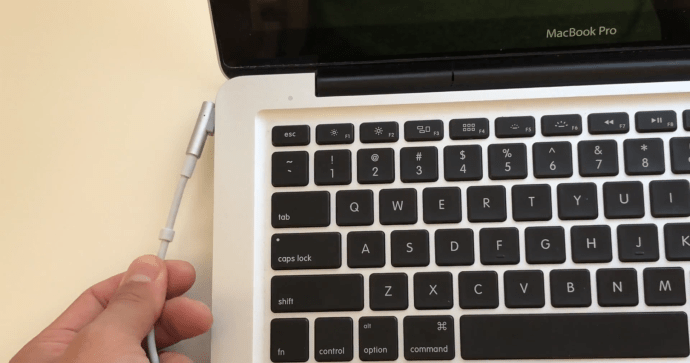
- Drücke gleichzeitig die Ein-/Aus-Taste und die Tasten „Shift“, „Control“ und „Option“ auf der integrierten Tastatur.

- Setze den SMC zurück, indem du gleichzeitig alle Tasten und den Netzschalter loslässt.
- Drücke den Netzschalter, um den Computer einzuschalten.
- Fahre ihn erneut herunter, sobald OS X geladen ist.

- Halte kurz nach dem Startton die Tasten „Command + Option + P + R“ gedrückt.
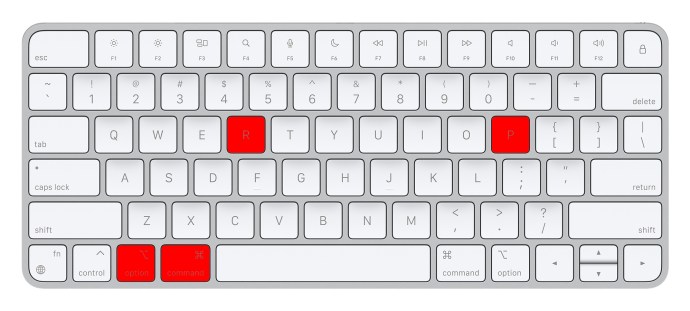
- Wenn der Computer nach dem zweiten Startton nicht neu startet, halte diese Tasten einige Sekunden lang gedrückt, um einen NVRAM-Reset durchzuführen.
- Sobald du die Tasten losgelassen hast, kannst du dich wie gewohnt anmelden.
- Schließe deine externen Monitore wieder an und behalte die CPU-Auslastung im Auge.
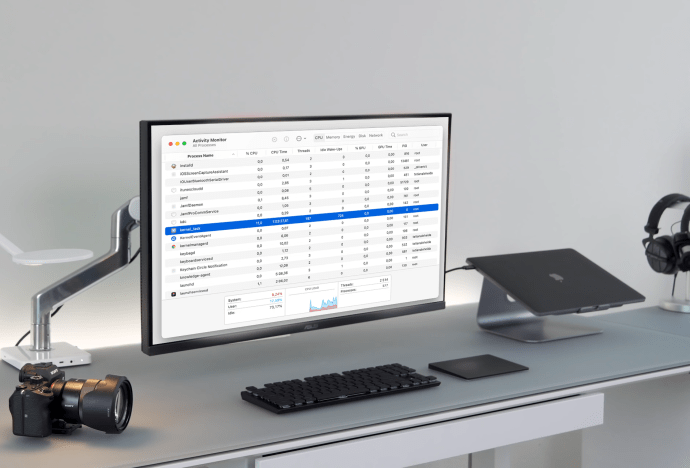
Mithilfe der Aktivitätsanzeige kannst du genau verfolgen, wie viel Speicher und Rechenleistung die kernel_task beansprucht. So gehst du vor:
- Öffne die Aktivitätsanzeige über das Menü „Programme -> Dienstprogramme“.
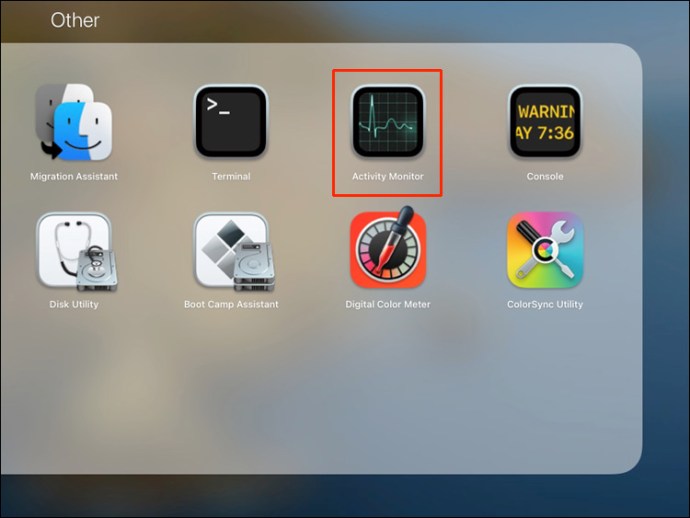
- Suche in der Spalte „Prozessname“ nach kernel_task.
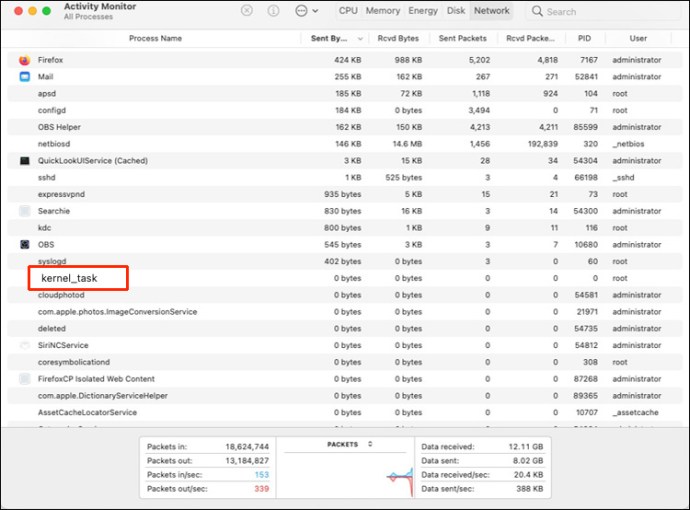
- Prüfe den CPU-Prozentsatz in der Spalte „% CPU“.
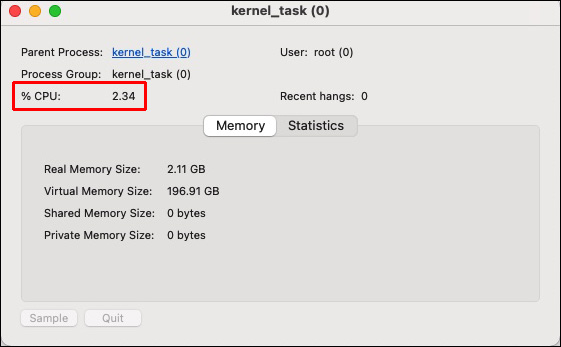
- Um den RAM-Verbrauch einzusehen, wechsle zum Tab „Speicher“.
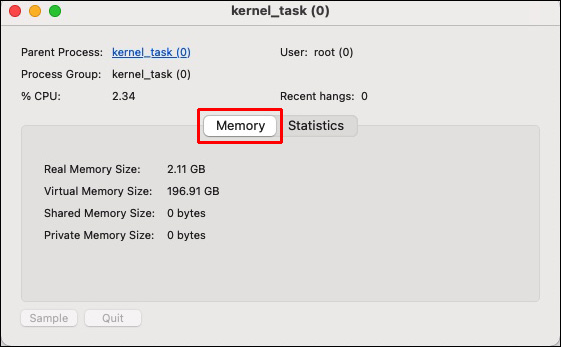
Hohe CPU-Auslastung durch Kernel_task – Mac Big Sur
Es gibt verschiedene Methoden, um die kernel_task-Problematik unter Big Sur zu beheben.
Antivirensoftware
Schadsoftware kann die Rechenleistung deines Macs stark beanspruchen, sodass die CPU mit 100 Prozent oder nahe daran arbeitet. Führe mit einem Antivirenprogramm wie Antivirus One einen vollständigen Scan deines Macs durch. Antivirus One kann Schadsoftware schnell und effektiv erkennen und entfernen, um zu verhindern, dass Viren oder Malware die Ressourcen deines Macs beeinträchtigen oder sogar zerstören.
Mac neu starten
Dadurch wird das Betriebssystem neu geladen und alle Apps und Aufgaben beendet, die im Hintergrund laufen und unbemerkt die CPU belasten.
SMC des Mac zurücksetzen
Der System Management Controller (SMC) ist für die Stromversorgung der Tastatur, des Lüfters, des Akkus und anderer wichtiger Komponenten deines MacBook zuständig. Der kernel_task-Prozess kann die CPU-Last erhöhen, wenn der Lüfter deines Macs nicht ordnungsgemäß funktioniert. In diesem Fall ist es notwendig, den SMC zurückzusetzen.
MacBook Air und MacBook Pro Modelle, die 2018 oder später auf den Markt kamen, sind mit dem T2-Sicherheitschip ausgestattet. Um den SMC dieser Macs zurückzusetzen, befolge diese Schritte:
- Schalte den Mac aus und trenne ihn von der Stromquelle (Netzteil abziehen).

- Drücke für sieben Sekunden die „Umschalt“-Taste in Verbindung mit den „Strg“- und „Options“-Tasten auf der rechten Seite deiner Tastatur.
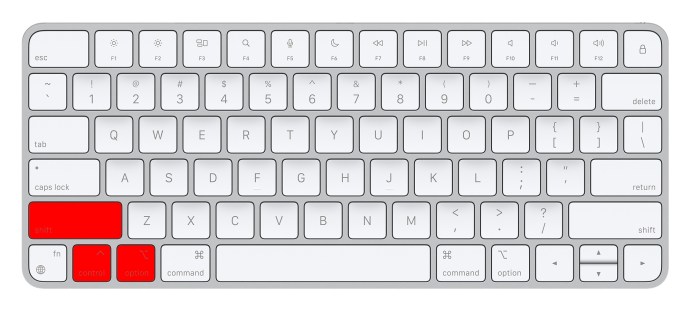
- Halte die drei Tasten gedrückt und klicke zusätzlich auf den Netzschalter.

- Lasse alle vier Tasten (Netzschalter, Control, Options und Shift) los, nachdem du sie zehn Sekunden lang gedrückt gehalten hast.
- Drücke gleichzeitig die folgenden Tasten: „Netzschalter, Control, Options und Shift“

- Um mit der Verwendung deines Macs zu beginnen, drücke einfach erneut den Netzschalter.

Wenn du ein MacBook hast, das 2017 oder früher veröffentlicht wurde, gehe wie folgt vor:
- Schalte den Mac aus und trenne ihn von der Stromquelle (Netzteil abziehen).

- Halte die Tasten „Shift + Control + Option“ auf der linken Seite der Tastatur für sieben Sekunden gedrückt.

- Halte die Tasten „Shift + Control + Option + Power“ weiterhin gedrückt und halte die Power-Taste für fünf Sekunden gedrückt.
- Schalte deinen Mac ein.
NVRAM zurücksetzen
NVRAM ist ein Speicher, der Daten auch dann aufbewahrt, wenn die Stromzufuhr zu den Speicherchips unterbrochen wird. Durch das Zurücksetzen des NVRAM kann die CPU-Auslastung der kernel_task wieder auf ein normales Niveau gebracht werden.
- Fahre deinen Mac vollständig herunter.

- Drücke den Netzschalter erneut.

- Unmittelbar nachdem das Display aufleuchtet oder du den Startton hörst, halte die folgenden Tasten gedrückt: „P + R + Option + Command“.
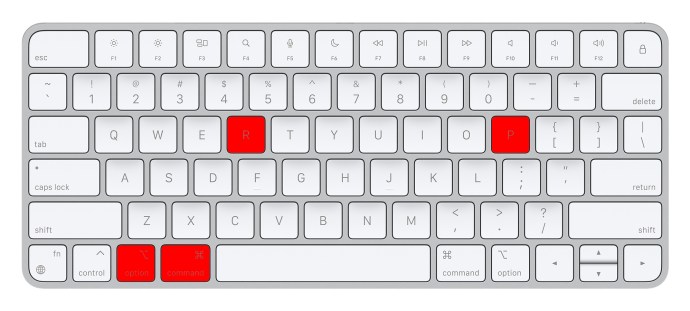
- Halte diese vier Tasten gedrückt, bis dein Mac neu startet.
Computer im abgesicherten Modus starten
Das Starten deines Macs im abgesicherten Modus kann bei der Identifizierung von Drittanbieterprogrammen helfen, die möglicherweise für die übermäßige CPU-Auslastung des kernel_task-Prozesses verantwortlich sind. So geht es:
- Drücke den Netzschalter und warte, bis dein Mac vollständig heruntergefahren ist.

- Klicke auf den Netzschalter und halte sofort die „Umschalt“-Taste gedrückt.
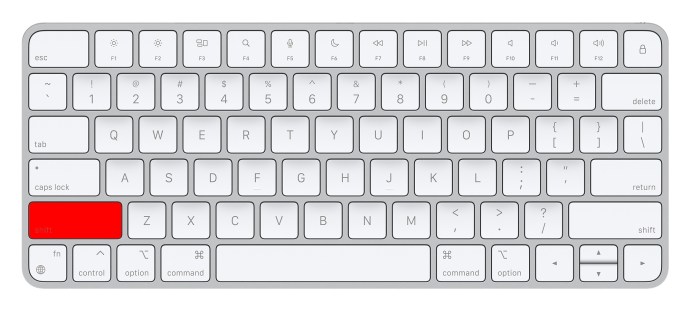
- Lasse die „Umschalt“-Taste los, sobald das Apple-Logo auf dem Bildschirm erscheint.
Hohe CPU-Auslastung durch Kernel_task – Mac Catalina
Bei Catalina sind die Schritte zur Problembehebung die gleichen wie bei Big Sur. Du kannst Antivirensoftware ausführen, deinen Mac zurücksetzen, den SMC zurücksetzen, NVRAM zurücksetzen oder deinen Computer im abgesicherten Modus starten.
Hohe CPU-Auslastung durch Kernel_task – Zoom
Auch Zoom kann die kernel_task-Problematik verursachen. Hier sind einige Lösungsansätze, die du ausprobieren kannst.
Alle Apps schließen
Das Schließen aller unnötigen Anwendungen kann das Problem lösen, da es deine CPU entlastet.
Zoom aktualisieren
- Starte die Zoom-App und melde dich an.
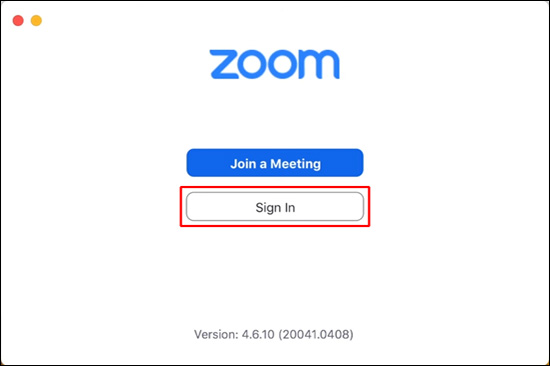
- Klicke auf dein Profilbild und wähle dann „Nach Updates suchen“.
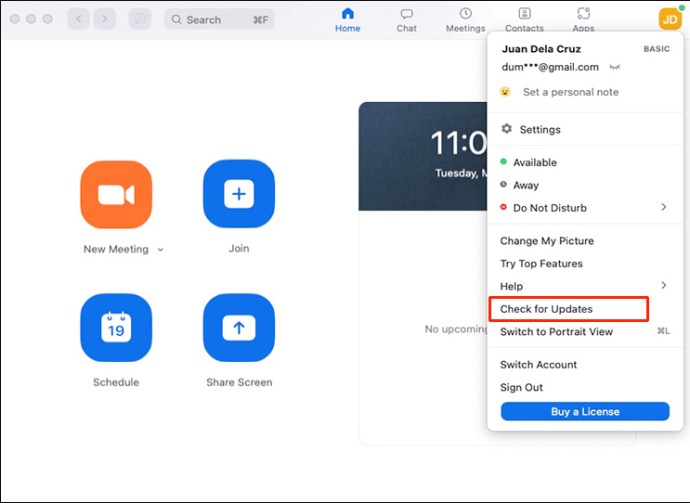
- Das Update startet automatisch.
- Prüfe, ob Zoom deine CPU immer noch übermäßig beansprucht.
Zoom-Einstellungen ändern
- Öffne Zoom und melde dich an.
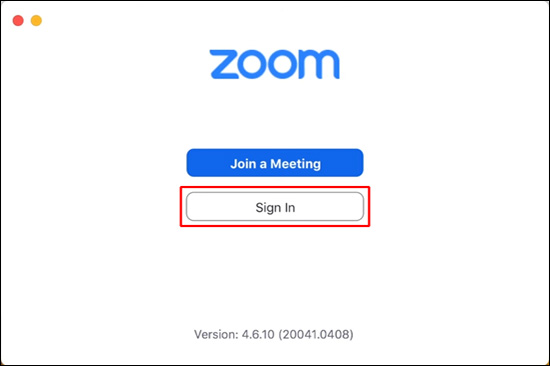
- Klicke auf dein Profilbild und wähle „Einstellungen“.
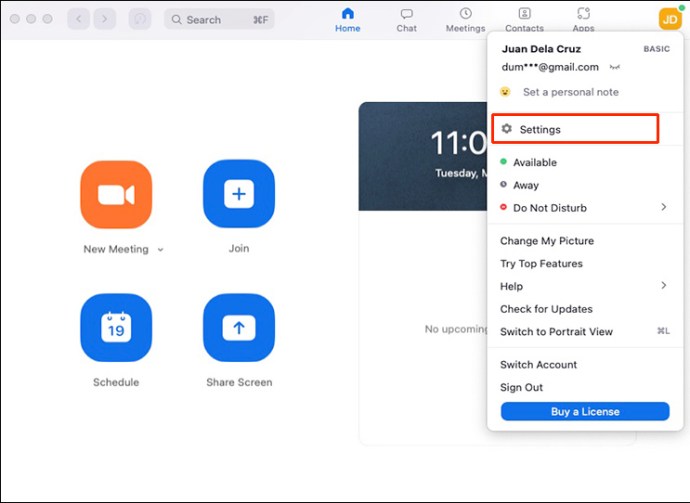
- Gehe zu „Video, Originalverhältnis überprüfen“ und deaktiviere „HD, mein Video spiegeln und mein Erscheinungsbild verbessern“.
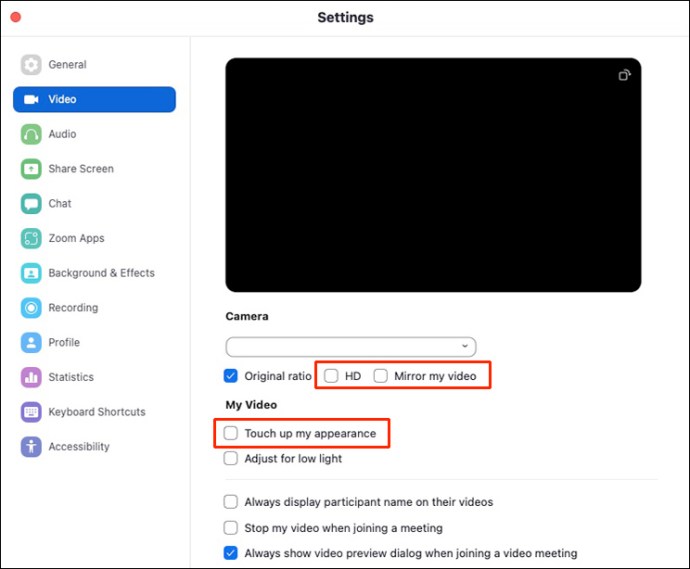
- Nutze in einem Meeting die Sprecheransicht anstelle der Galerieansicht.
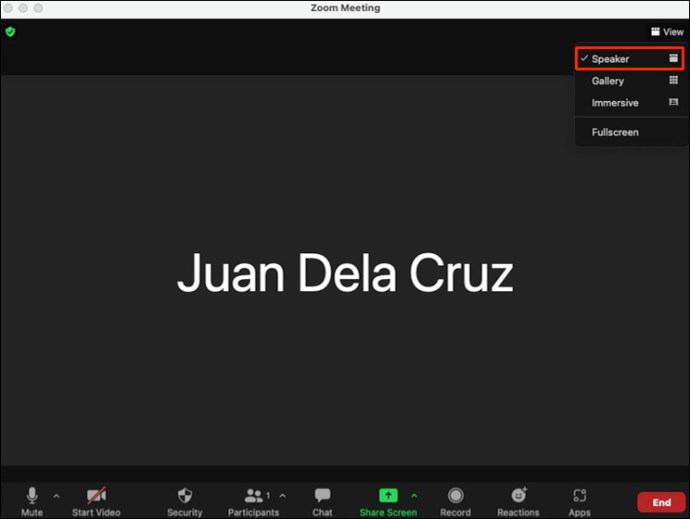
- Ändere die „Maximale Anzahl der angezeigten Teilnehmer pro Bildschirm in der Galerieansicht“ auf 25 Teilnehmer.
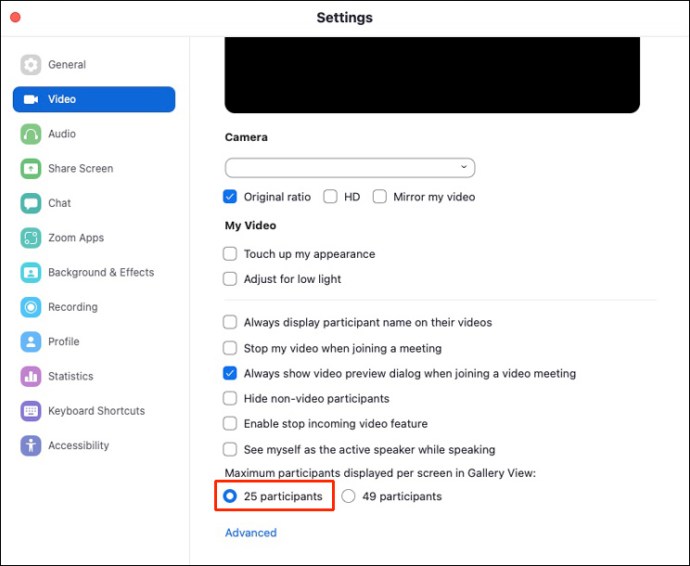
- Klicke unter „Bildschirm freigeben“ auf „Erweitert“.
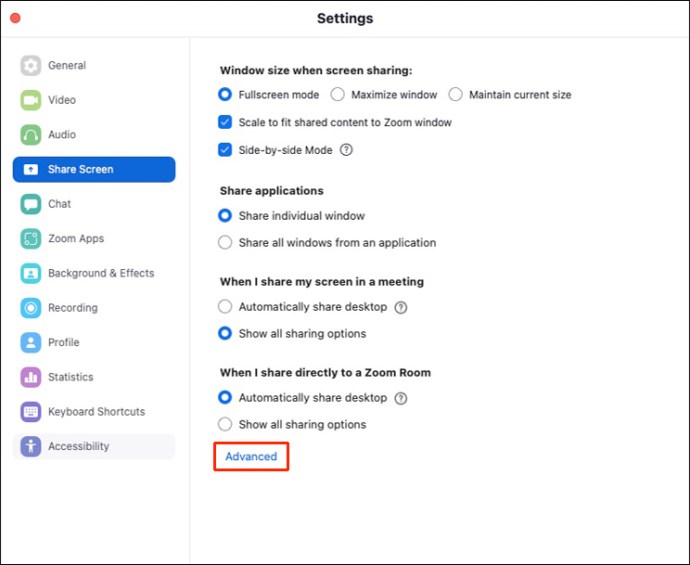
- Wähle „Bildschirmfreigabe auf 10 Bilder pro Sekunde begrenzen“ und ändere den Wert auf 4 Bilder pro Sekunde.
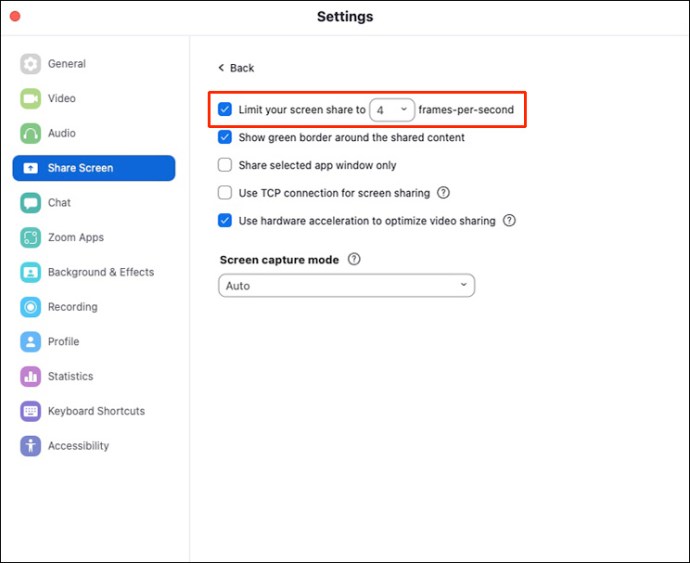
- Gehe zu „Hintergrund & Filter“ und wähle „Keine“.
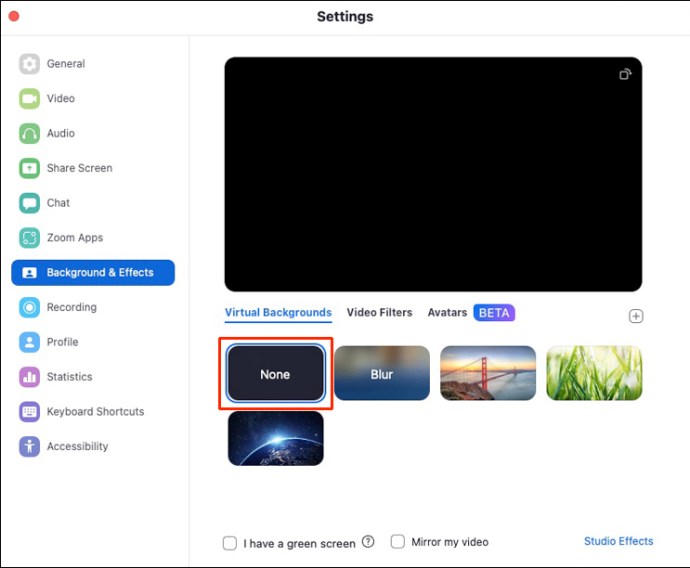
- Prüfe, ob die CPU-Auslastung wieder normal ist.
Zoom neu installieren
Wenn alle oben genannten Methoden nicht zum Erfolg führen, solltest du versuchen, Zoom als letzte Option neu zu installieren. Eine saubere Neuinstallation kann helfen, die hohe CPU-Auslastung zu beheben.
- Öffne Zoom.
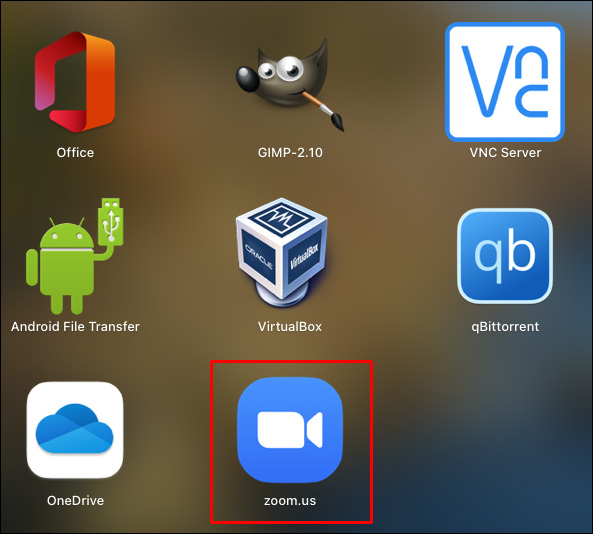
- Gehe oben auf dem Bildschirm zu „zoom.us“ und wähle „Zoom deinstallieren“.
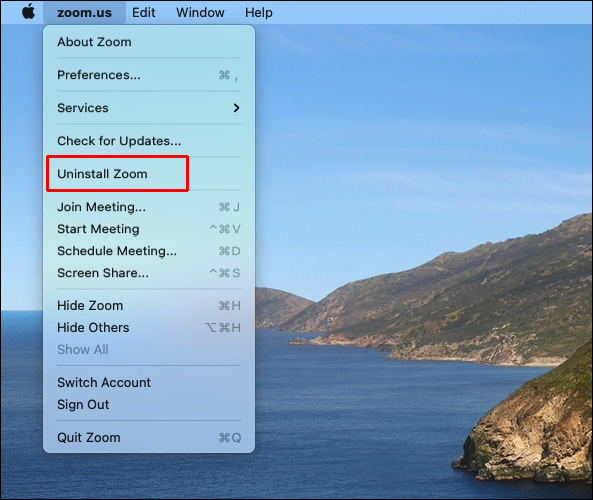
- Klicke auf „OK“.
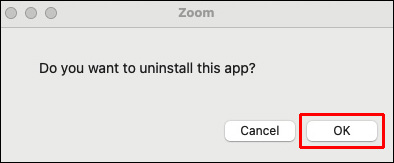
- Sobald dies erledigt ist, kannst du Zoom aus dem offiziellen Download-Center neu installieren.
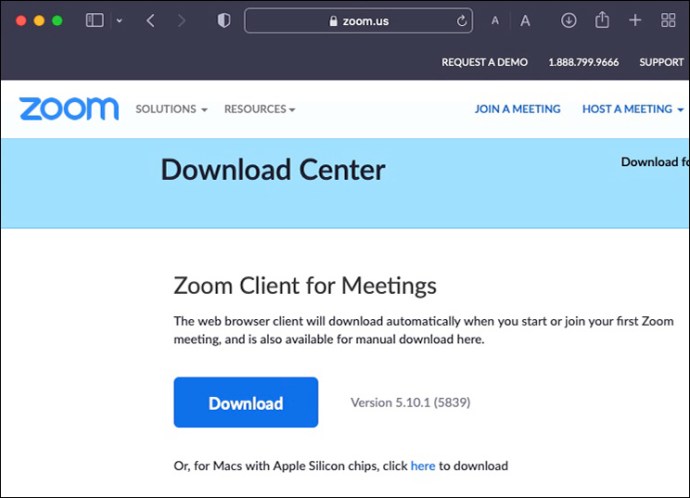
Das Kernel_task-Problem einfach lösen
Auch wenn die kernel_task-Problematik manchmal Kopfzerbrechen bereiten kann, gibt es viele Möglichkeiten, diese zu beheben. Falls eine Lösung nicht funktioniert, probiere die nächste aus, bis du die passende Methode gefunden hast. Versuche es zunächst mit einem Neustart des Macs oder der App, die das Problem verursacht. Dieser Ansatz ist oft am einfachsten und effektivsten.
Hattest du jemals Probleme mit kernel_task? Wie hast du sie gelöst? Teile deine Erfahrungen im Kommentarbereich!